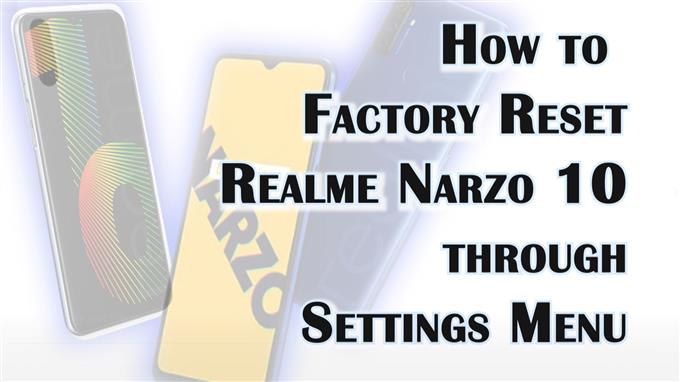Questo post mostra come ripristinare le impostazioni di fabbrica di Realme Narzo 10 tramite il menu delle impostazioni. Continua a leggere se hai bisogno di aiuto per cancellare tutti i dati e ripristinare le impostazioni predefinite di fabbrica sul tuo smartphone Realme Narzo.
Reimpostazione principale di Realme
Ogni smartphone ha diversi comandi di ripristino che gli utenti possono attivare quando necessario. Nei dispositivi Android è previsto un ripristino delle impostazioni di rete, delle preferenze delle app, di tutte le impostazioni esclusi i dati utente e un ripristino dei dati di fabbrica o un ripristino generale.
Un ripristino generale viene in genere eseguito ogni volta che il telefono ha riscontrato errori irreversibili di sistema che non è stato possibile correggere con soluzioni di base. Questo ripristino è utile anche per liberare spazio di archiviazione sul telefono.
Funziona fondamentalmente cancellando tutti i dati dalla memoria interna inclusi file e app scaricati, contatti salvati, foto, video e altri contenuti. Di conseguenza, vengono ripristinate le impostazioni di fabbrica.
Lo svantaggio principale di questo ripristino è la perdita di dati e quindi, la creazione di backup di tutti i dati importanti è altamente raccomandata in anticipo.
Un ripristino delle impostazioni di fabbrica può essere effettuato tramite le impostazioni o tramite il ripristino di Android. Quest’ultimo viene solitamente eseguito quando il dispositivo è bloccato o non risponde.
Di seguito sono illustrati i passaggi per eseguire un ripristino delle impostazioni di fabbrica su Realme Narzo 10 tramite le impostazioni.
Semplici passaggi per ripristinare le impostazioni di fabbrica di Realme Narzo 10 tramite il menu delle impostazioni
Prima di iniziare, assicurati di eseguire il backup di tutti i file importanti dal telefono. Altrimenti, li perderai tutti in modo permanente.
1. Innanzitutto, esegui il backup di tutti i tuoi dati importanti. Dopo aver creato i backup, trova e tocca l’icona Impostazioni dalla schermata Home o App.
Cerca l’icona Ingranaggio e poi toccala. Verrà avviato il menu delle impostazioni principali, evidenziando un elenco di tutte le funzionalità e i servizi integrati.
2. Scorri per visualizzare più elementi. Quindi, tocca Impostazioni aggiuntive.
Si apre un altro menu con ulteriori impostazioni e funzionalità da gestire.
3. Scorri verso il basso fino alla sezione inferiore. Quindi, tocca Backup e ripristino.
Nella schermata successiva, vedrai le opzioni di backup e ripristino dei dati.
4. Per continuare, tocca l’opzione Cancella tutti i dati o ripristina i dati di fabbrica.
Si apre un altro menu con un altro set di opzioni di ripristino.
5. Seleziona l’opzione Cancella tutti i dati.
6. Se richiesto, inserire il PIN o la sequenza del dispositivo per autorizzare il ripristino del sistema.
7. Leggi le seguenti note a comparsa, quindi tocca l’opzione Cancella dati.
8. Quindi tocca di nuovo Cancella dati nel popup successivo per confermare il ripristino del sistema.
Ciò dovrebbe richiedere al telefono di iniziare a cancellare tutti i dati inclusi foto, musica, video, contatti salvati e app scaricate.
L’intero processo potrebbe richiedere diversi minuti a seconda della quantità di dati da cancellare.
Dopo il ripristino, il telefono si riavvia automaticamente. Aspetta che completi la sequenza di avvio e quindi carica tutte le impostazioni predefinite di fabbrica.
A quel punto puoi procedere con il processo di configurazione iniziale e avere tutto sul tuo telefono pronto per l’uso come nuovo.
Ed ecco come ripristinare le impostazioni di fabbrica di uno smartphone Realme Narzo 10 tramite il menu Impostazioni.
Altri tutorial video
Per visualizzare tutorial più completi e clip di risoluzione dei problemi su diversi telefoni cellulari e tablet, non esitare a visitare il canale AndroidHow su YouTube in qualsiasi momento.
Potresti anche voler leggere:
- Come ripristinare le impostazioni di fabbrica del Samsung Galaxy S21 tramite il menu Impostazioni | Cancella tutti i dati
- Come ripristinare le impostazioni di fabbrica o ripristinare il tuo Samsung Galaxy S9 (semplici passaggi)
- Come ripristinare Fitbit Versa | Ripristino impostazioni di fabbrica o ripristino generale
- Come eseguire il master o l’hard reset su Samsung (Android 10)